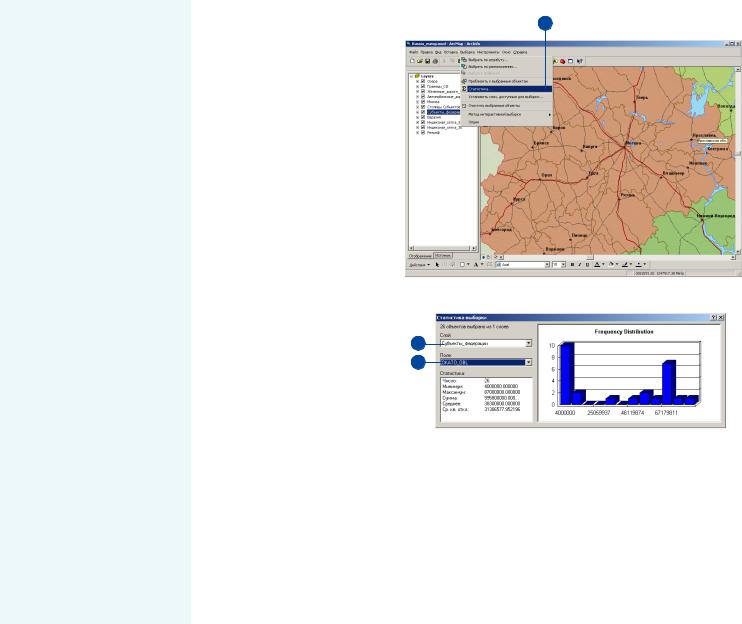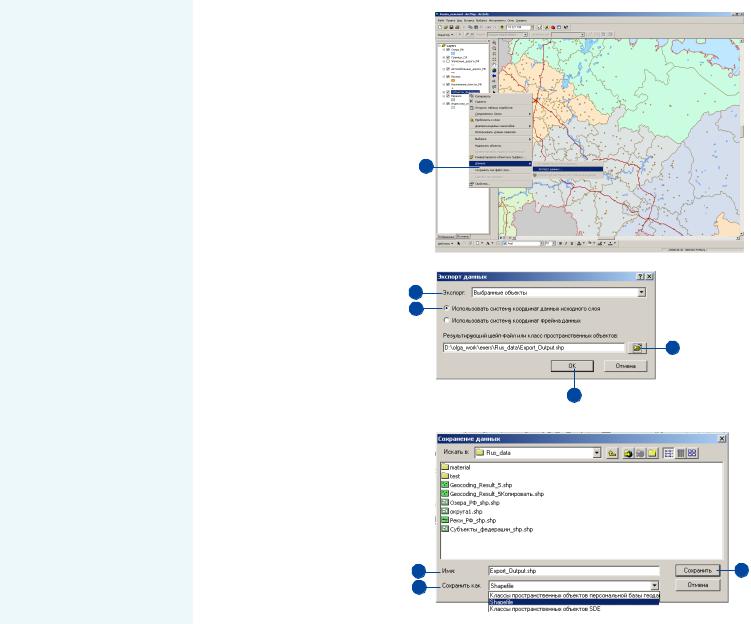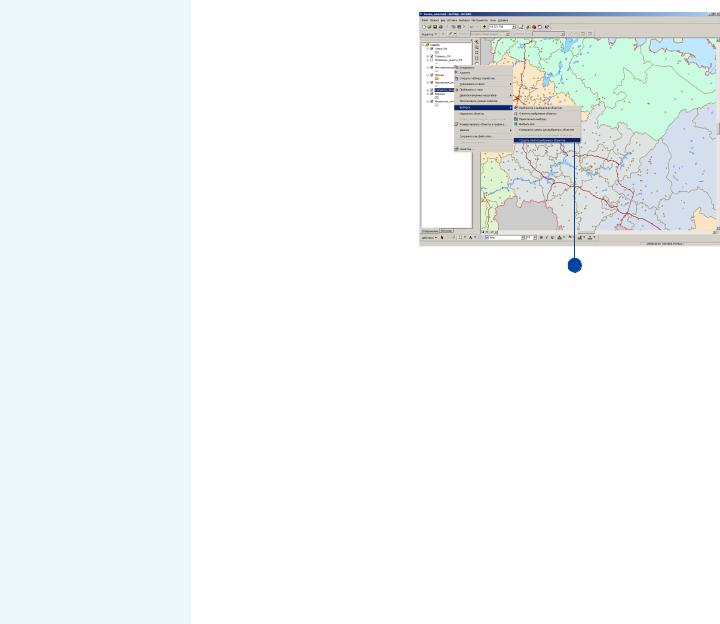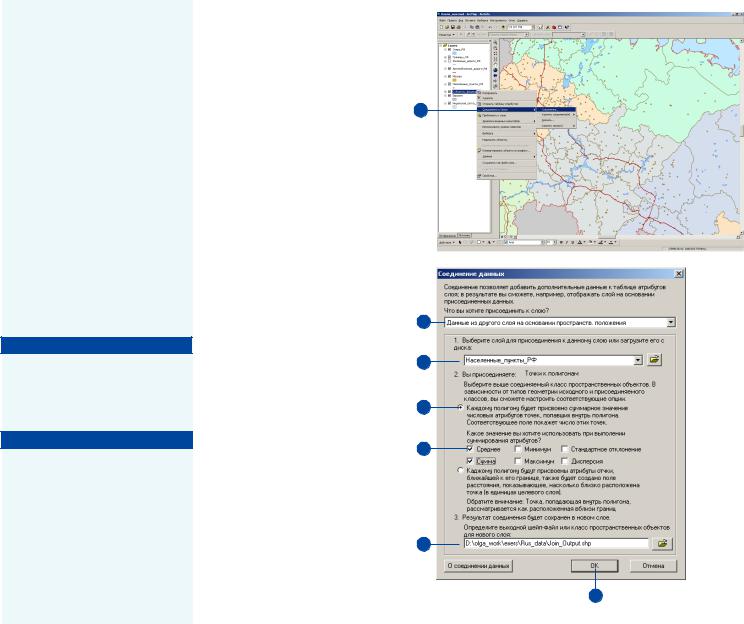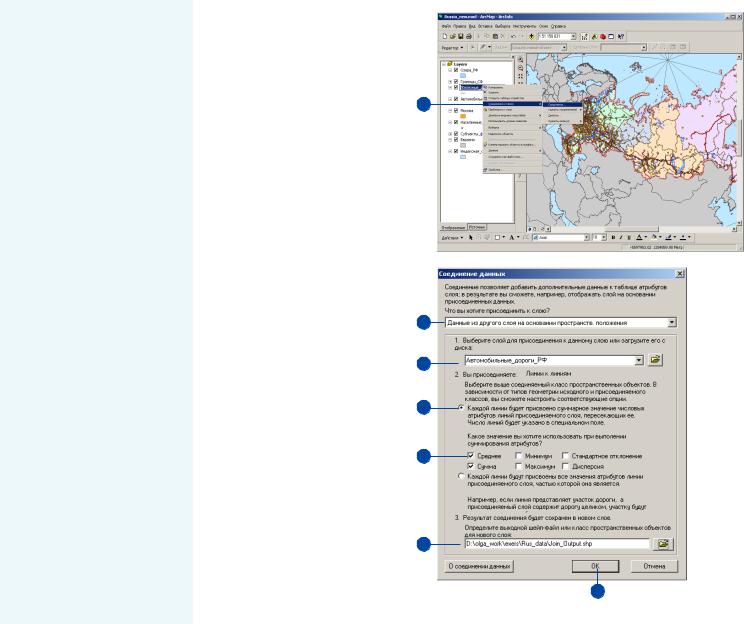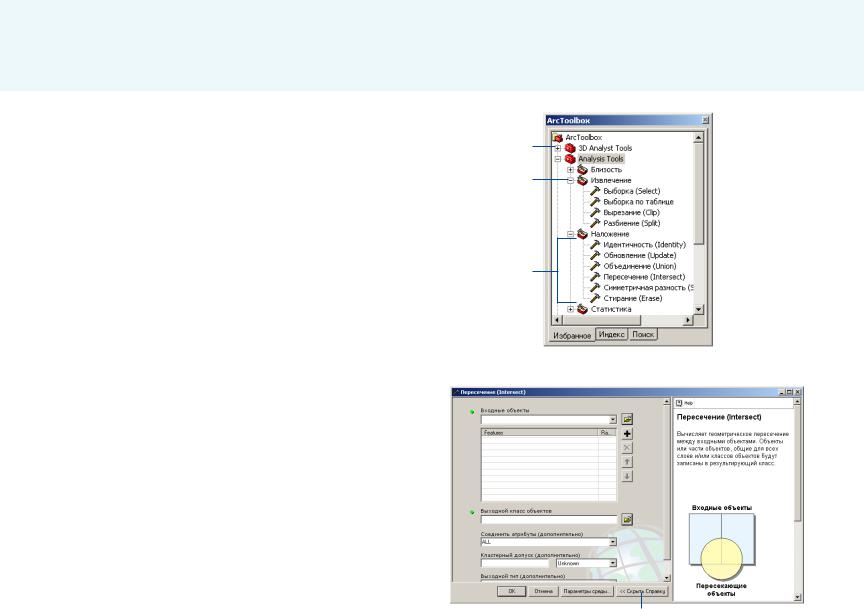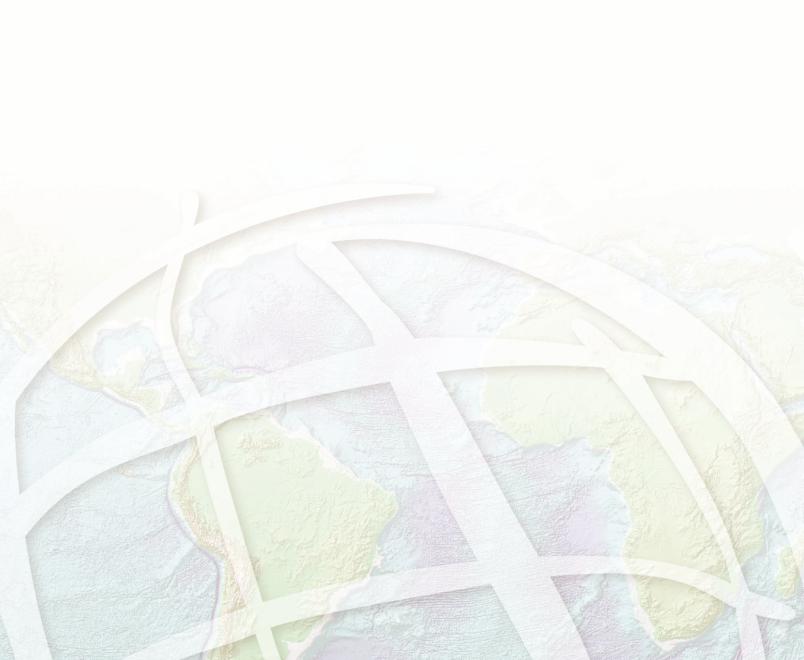Геометрические сети
Сети состоят из двух основных компонентов: ребер и соедине/ ний. Ребра и соединения в сети являются топологически/свя/ занными друг с другом. Ребро – это тип элемента сети, который имеет определенную длину, и через который движется поток определенного предмета потребления. Линии электропереда/ чи, трубопроводы и русла потоков могут служить примерами ребер. Соединение имеет место на пересечении двух и более ребер и обеспечивает передачу потока между двумя ребрами. Примерами могут служить предохранители, трансформаторы, служебные втулки и точки слияния потоков. Ребра соединяются друг с другом в соединениях; поток из одних ребер сети перехо/ дит в другие ребра через соединения.
В ArcGIS классы пространственных объектов могут совместно участвовать в сети. Классы объектов, представляющих линии передач, переключатели, предохранители и трансформаторы – все они могут быть частью одной сети. Поскольку пространст/ венные объекты имеют геометрическую форму и могут быть
помещены на карту, сеть, состоящая из таких объектов, назы/ вается геометрической сетью. Геометрическая сеть помимо информации о взаимосвязях ребер и соединений определяет также правила поведения, например: какой класс ребер может быть связан с определенным классом соединений, или какой тип соединения может соединять два класса ребер.
Для создания геометрической сети вы можете использовать ма/ стер, чтобы определить, какие классы будут участвовать в сети, или же вы можете создать пустую сеть и позднее добавить в нее классы объектов. После того, как сеть создана, с ней можно ра/
ботать на протяжении жизненного цикла базы данных. ArcGIS поддерживает связи в сети, когда вы редактируете содержащи/ еся в геометрической сети классы объектов. Правила соедине/ ния и отношения, которые вы определяете в базе геоданных, могут утверждаться в любое время, чтобы находить объекты,
нарушающие установленные правила.
ArcGIS включает множество инструментов для анализа сетей и большой набор объектов для построения пользовательских се/ тей со сложным поведением. Подробную информацию о модели/ ровании сетей в ArcGIS вы найдете в руководстве Моделирова! ние нашего мира. Чтобы научиться создавать геометрические сети и определять для них правила соединения, а также чтобы узнать, как определять отношения между классами пространст/ венных объектов, изучите руководство “Построение базы гео! данных”. Более подробно о редактировании геометрических сетей см. “Редактирование в ArcMap”.